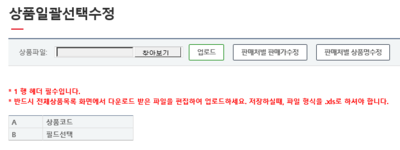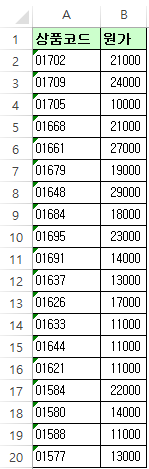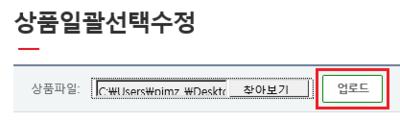"상품일괄선택수정"의 두 판 사이의 차이
둘러보기로 이동
검색으로 이동
| 5번째 줄: | 5번째 줄: | ||
|- | |- | ||
| valign=top| | | valign=top| | ||
| − | <b>상품일괄선택수정</b>에서는 양식에 맞는 엑셀파일을 업로드 하여 상품의 정보를 일괄적으로 수정할 수 있습니다. | + | <b>상품일괄선택수정</b>에서는 양식에 맞는 엑셀파일을 업로드 하여 다향의 상품의 정보를 일괄적으로 수정할 수 있습니다. |
| + | 수정을 하고자 하는 상품의 <b>상품코드</b>와 수정을 원하는 정보 (예: 원가, 상품명, 공급처 등)가 들어있는 파일을 업로드 하면 됩니다. | ||
| + | 하지만, 수정을 원하는 정보의 종류가 여러 개라면(예: 원가와 상품명) 정보의 개수만큼 엑셀파일을 만드셔야 합니다 (예: 원가수정파일, 상품명수정파일). | ||
||[[파일:G상품일괄선택수정개요.png|400px|thumb|(확대하려면 클릭)]] | ||[[파일:G상품일괄선택수정개요.png|400px|thumb|(확대하려면 클릭)]] | ||
2016년 6월 2일 (목) 07:10 판
개요
|
상품일괄선택수정에서는 양식에 맞는 엑셀파일을 업로드 하여 다향의 상품의 정보를 일괄적으로 수정할 수 있습니다. 수정을 하고자 하는 상품의 상품코드와 수정을 원하는 정보 (예: 원가, 상품명, 공급처 등)가 들어있는 파일을 업로드 하면 됩니다. 하지만, 수정을 원하는 정보의 종류가 여러 개라면(예: 원가와 상품명) 정보의 개수만큼 엑셀파일을 만드셔야 합니다 (예: 원가수정파일, 상품명수정파일). |
step 1. 엑셀파일 만들기
|
상품일괄선택수정에서 엑셀파일 업로드 시, A열에 상품코드가 필수 들어가야 합니다. 파일을 수기로 만들기 보다는 주문배송관리 > 전체상품목록 > 수정할 상품 검색 > 다운로드를 통해 상품코드와 필요한 필드값을 복사하고 하나로 합쳐서 엑셀파일을 만들 수 있습니다. 상품코드와 수정할 필드를 제외한 나머지 내용은 모두 지워주시면 됩니다 (헤더 포함).
|
step 2. 엑셀파일 업로드하기
|
1. 상품일괄선택수정 페이지에서 파일을 업로드합니다. |
이지어드민 웹 > 상품관리 > 전체상품관리 2. 완료창이 뜨면, 전체상품관리에 가셔서 변경이 잘 되었는지 확인합니다. |